Come aggiungere reCAPTCHA ai commenti di WordPress per prevenire lo spam Commenti
I commenti di spam lasciati sui post del tuo blog intaseranno il tuo database e il tuo account di posta elettronica con false notifiche. Credeteci; sappiamo tutto su di esso qui.
Per mesi abbiamo ricevuto centinaia di commenti spam ogni giorno. Fortunatamente, risolviamo il problema aggiungendo una casella re al modulo commenti.
Questo articolo ti insegnerà come aggiungere re al tuo modulo di commento WordPress per prevenire i messaggi di spam.
Che cosa è Google re?
re è la casella aggiunta al modulo sopra il pulsante di invio e chiede all’utente di dimostrare che non sono un robot.
Sono diffusi e sono disponibili in diverse opzioni di verifica:
Il più usato è il segno di spunta “Non sono un robot”, proprio come questo (quello che usiamo).
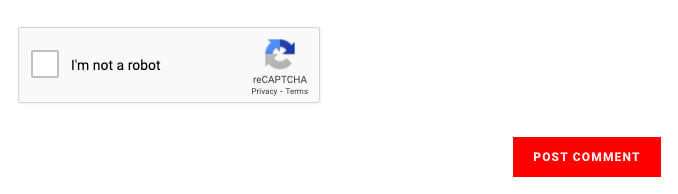
D’altra parte, un altro popolare sta dimostrando che non sei un robot selezionando immagini specifiche dallo stesso gruppo di automobili.
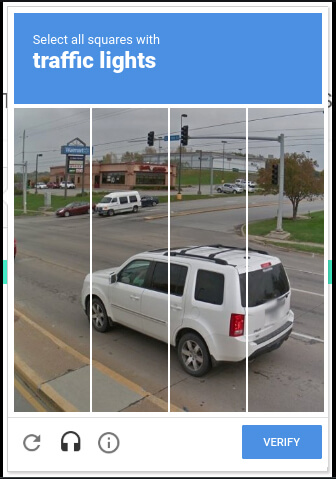
re utilizza un motore di analisi del rischio avanzato e sfide adattive per impedire a software dannosi di impegnarsi in attività abusive sul tuo sito web. Nel frattempo, gli utenti legittimi saranno in grado di accedere, effettuare acquisti, visualizzare pagine o creare account e gli utenti falsi saranno bloccati.
Sito ufficiale di Google re
Tipi di Google re
Ci sono due versioni di Google re.
re v2-la casella che appare all’interno del modulo (commenti, login, registrati, ecc.). Sono gli esempi che ti ho mostrato sopra, e questa è la versione che useremo in questo tutorial.
L’utente dovrà risolvere una sfida prima di inviare il modulo.
re v3-aggiunto a ogni pagina (o pagine scelte) sul tuo sito web e analizzerà il tuo comportamento come visitatore. Gli utenti umani agiscono in modo diverso dai bot (dah!!) e, quindi, essere legit. Se un robot tenta di lasciare un commento o una recensione, verrà bloccato.

Vogliamo solo aggiungere una casella re al modulo commenti WordPress specificamente invece di tutte le pagine. Pertanto, useremo il tipo re v2.
Perché usare re?
Come accennato in precedenza, i commenti spam non sono divertenti e possono danneggiare il tuo sito web o l’esperienza dell’amministratore.
Inoltre, i commenti spam occupano spazio nel database e, se non vengono eliminati frequentemente, lo intasano e lo rallentano.
Inoltre, se ricevi una notifica via email (come facciamo noi) per ogni commento lasciato sul tuo sito web, si accumulerà rapidamente. Ciò rallenterà il flusso di lavoro e ti impedirà di concentrarti sulle e-mail critiche.
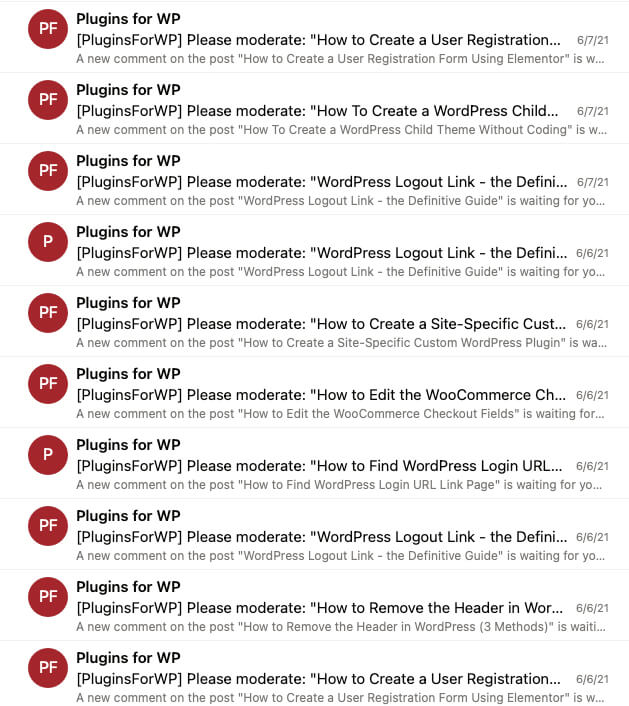
Spesso saltavamo commenti preziosi lasciati dagli utenti legittimi perché presumevamo che fossero commenti spam. Non succede più dopo aver aggiunto il modulo re al nostro sito web.
Dopo aver abilitato l’opzione re, tutti i commenti sono legittimi e approvati quando si ricevono commenti.
Aggiungi re al modulo di commento WordPress
Possiamo aggiungere re in due modi diversi. Il primo modo è installare un plugin e il secondo è usare una funzione PHP. In questo tutorial, tratteremo entrambi i metodi.

Indipendentemente dall’opzione scelta, dovremo prima generare le nostre chiavi API re.
Genera chiavi API re
Apri il sito Web di Google re e fai clic sul link v3 Admin Console per generare le chiavi.

Quindi, fare clic su re v2 e selezionare l’opzione ‘Io non sono un robot’ casella di controllo. Inserisci il nome di dominio del tuo sito web, accetta i termini di servizio e fai clic su invia.

Avrai sia le chiavi API pubbliche che quelle segrete nella schermata successiva. Tenere questa finestra aperta, e avremo bisogno di copiarli a breve.

Ora possiamo passare al secondo passaggio e utilizzare i tasti con un plugin o una funzione.
Aggiungi re con un plugin
Dall’interno della dashboard di WordPress, vai a Plugins- > Aggiungi nuovo e installa il plugin re by BestWebSoft.

Una volta attivato, passare a re -> Impostazioni, scegliere la versione 2 e inserire il sito e le chiavi segrete generate nell’ultimo passaggio.
Scegliere i moduli che si desidera abilitare re per e scorrere fino alla fine della pagina per salvare le modifiche.

Una volta salvato, visita uno dei tuoi post del blog, scorri fino alla sezione commenti e vedi la casella re aggiunta.

Segui la sezione sottostante se vuoi usare una funzione invece di un plugin.
Aggiungi re con una funzione
Useremo una funzione PHP per integrare re con il modulo commenti con questo metodo.
In primo luogo, passare a Aspetto -> Editor di temi e aprire il file single.php (o singular.php) del tema figlio.
Se non hai ancora un tema figlio, creane uno dopo aver letto come creare un articolo a tema figlio di WordPress.
Quindi, copia il codice qui sotto e incollalo appena prima della funzione get_header(); nel file single.php e fai clic su Salva.
wp_enqueue_script('google-re', 'https://www.google.com/re/api.js');
Una volta salvato, apri il file functions.php, scorri fino in fondo e incolla il codice qui sotto:
/* Add Google re to WordPress comment box */function add_google_re($submit_field) { $submit_field = '<div class="g-re" data-sitekey="enter_your_site_key_here"></div><br>' . $submit_field; return $submit_field;}if (!is_user_logged_in()) { add_filter('comment_form_defaults','add_google_re');} /** Google re check, validate and catch the spammer */function is_valid_($) {$_postdata = http_build_query(array( 'secret' => 'enter_your_secret_key_here', 'response' => $, 'remoteip' => $_SERVER));$_opts = array('http' => array( 'method' => 'POST', 'header' => 'Content-type: application/x-www-form-urlencoded', 'content' => $_postdata));$_context = stream_context_create($_opts);$_response = json_decode(file_get_contents("https://www.google.com/re/api/siteverify" , false , $_context), true);if ($_response) return true;else return false;} function verify_google_re() {$re = $_POST;if (empty($re)) wp_die( __("<b>ERROR:</b> please select <b>I'm not a robot!</b><p><a href='javascript:history.back()'>" Back</a></p>"));else if (!is_valid_($re)) wp_die( __("<b>Go away SPAMMER!</b>"));}if (!is_user_logged_in()) { add_action('pre_comment_on_post', 'verify_google_re');}Assicurati di sostituire ‘ enter_your_site_key_here ‘e’ enter_your_secret_key_here ‘ con le chiavi effettive che abbiamo generato in precedenza. Una volta sostituito, fare clic su Salva.

Infine, visita la sezione commenti su uno dei tuoi post del blog e verifica che la casella re sia stata aggiunta correttamente. Vai avanti e prova la scatola lasciando un commento.




